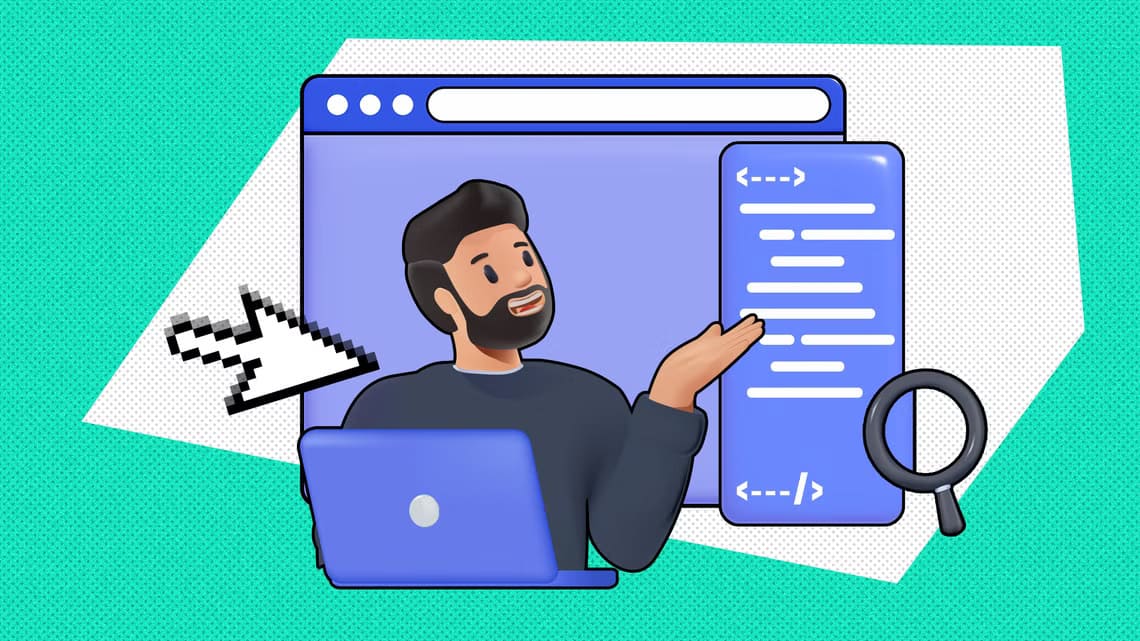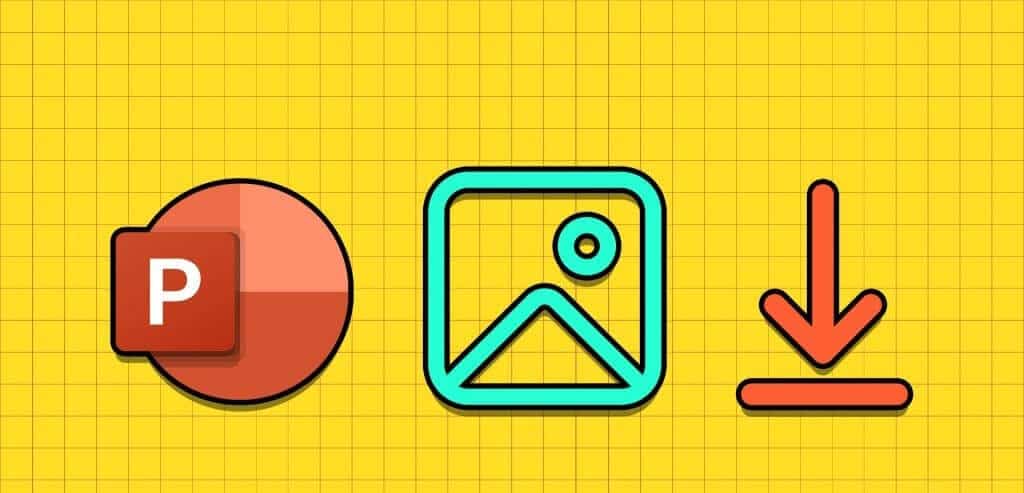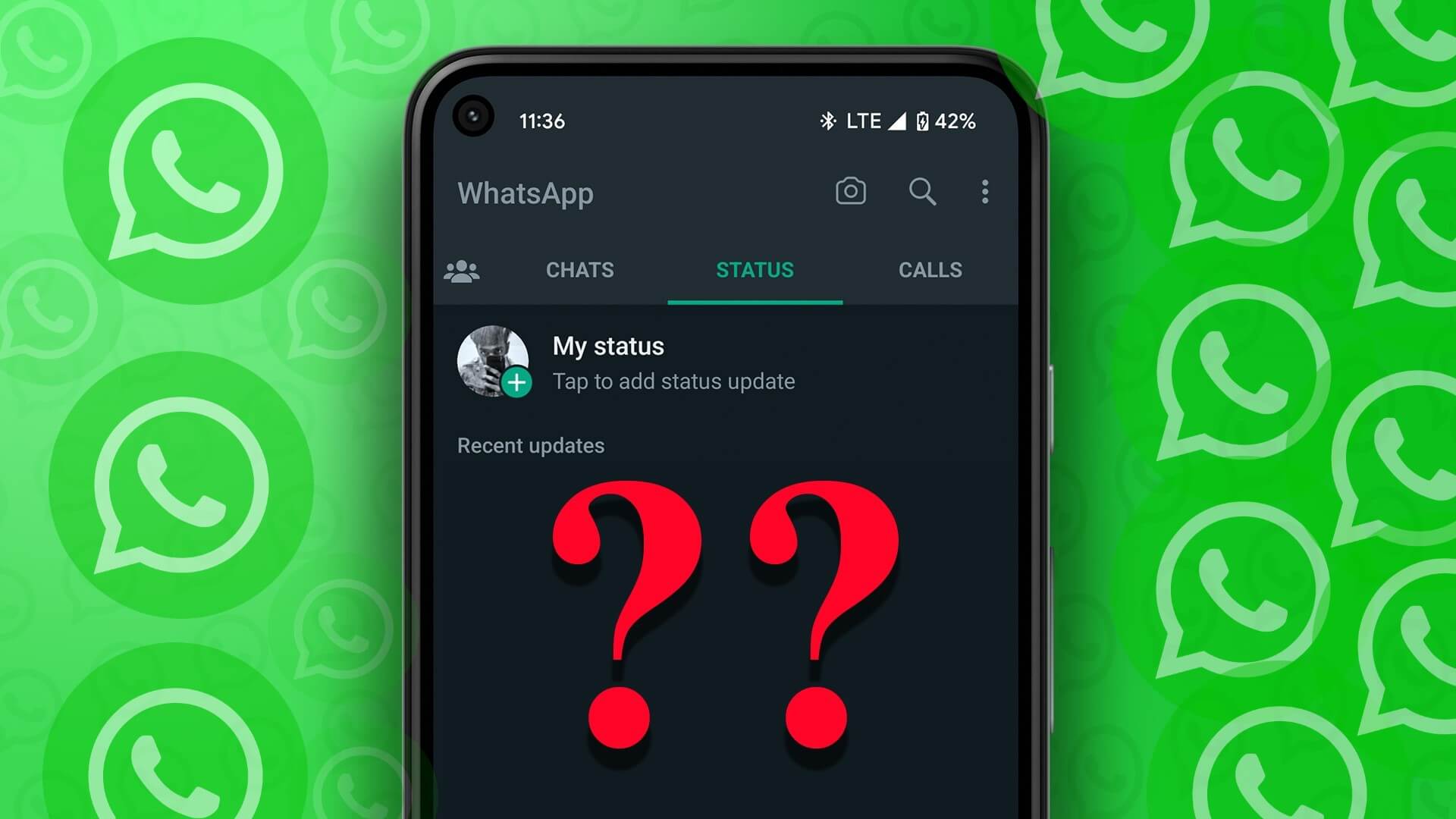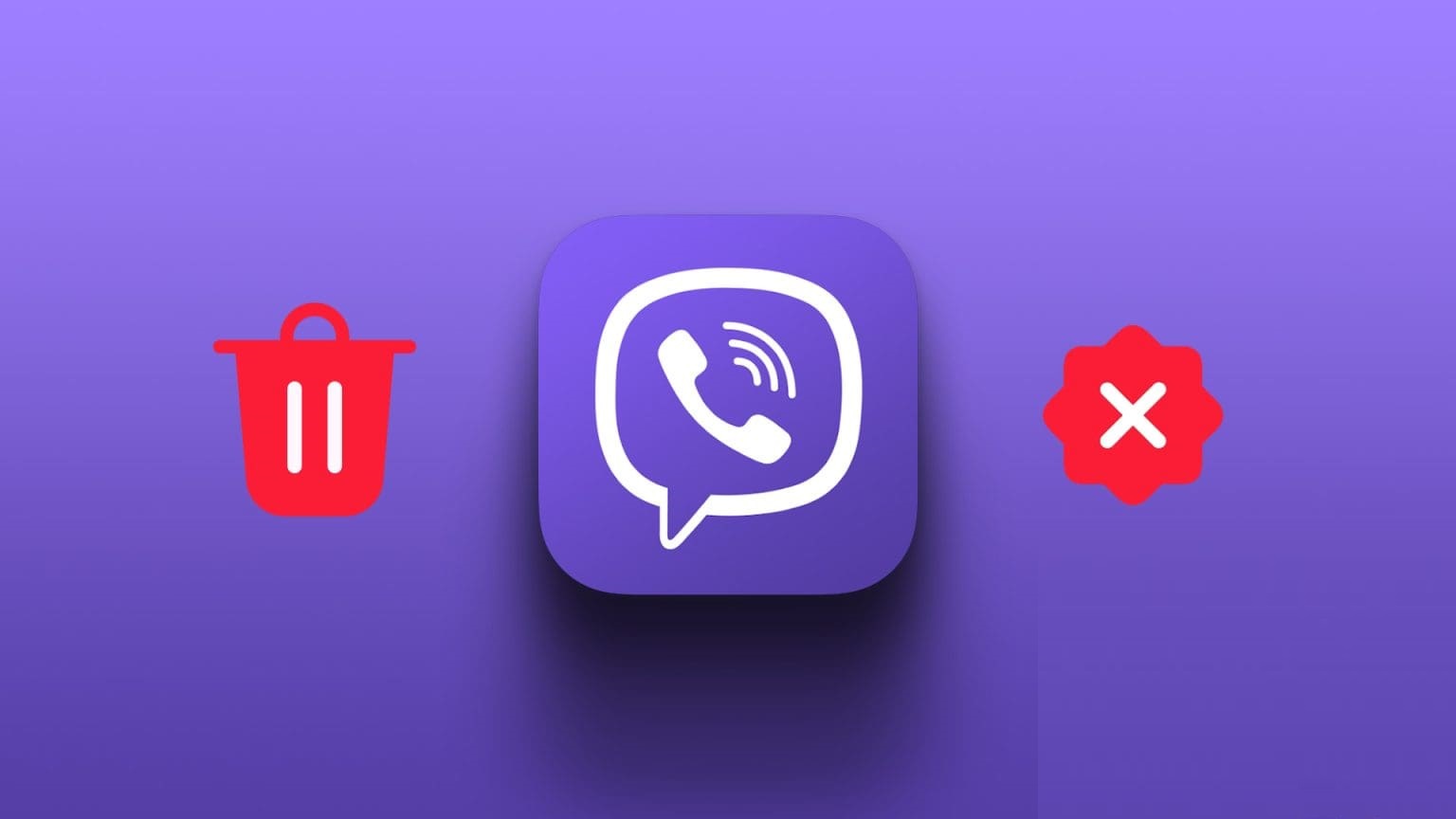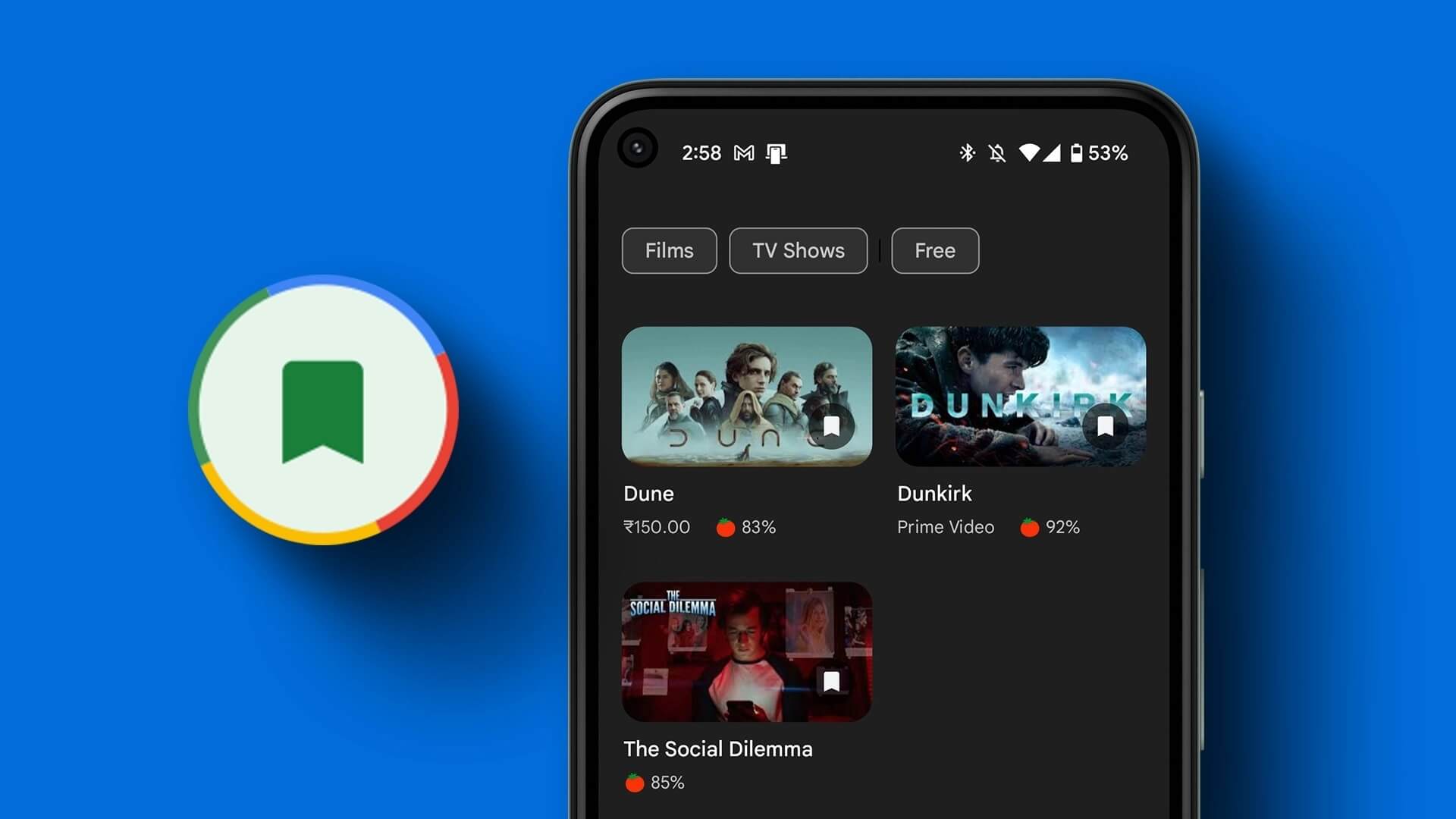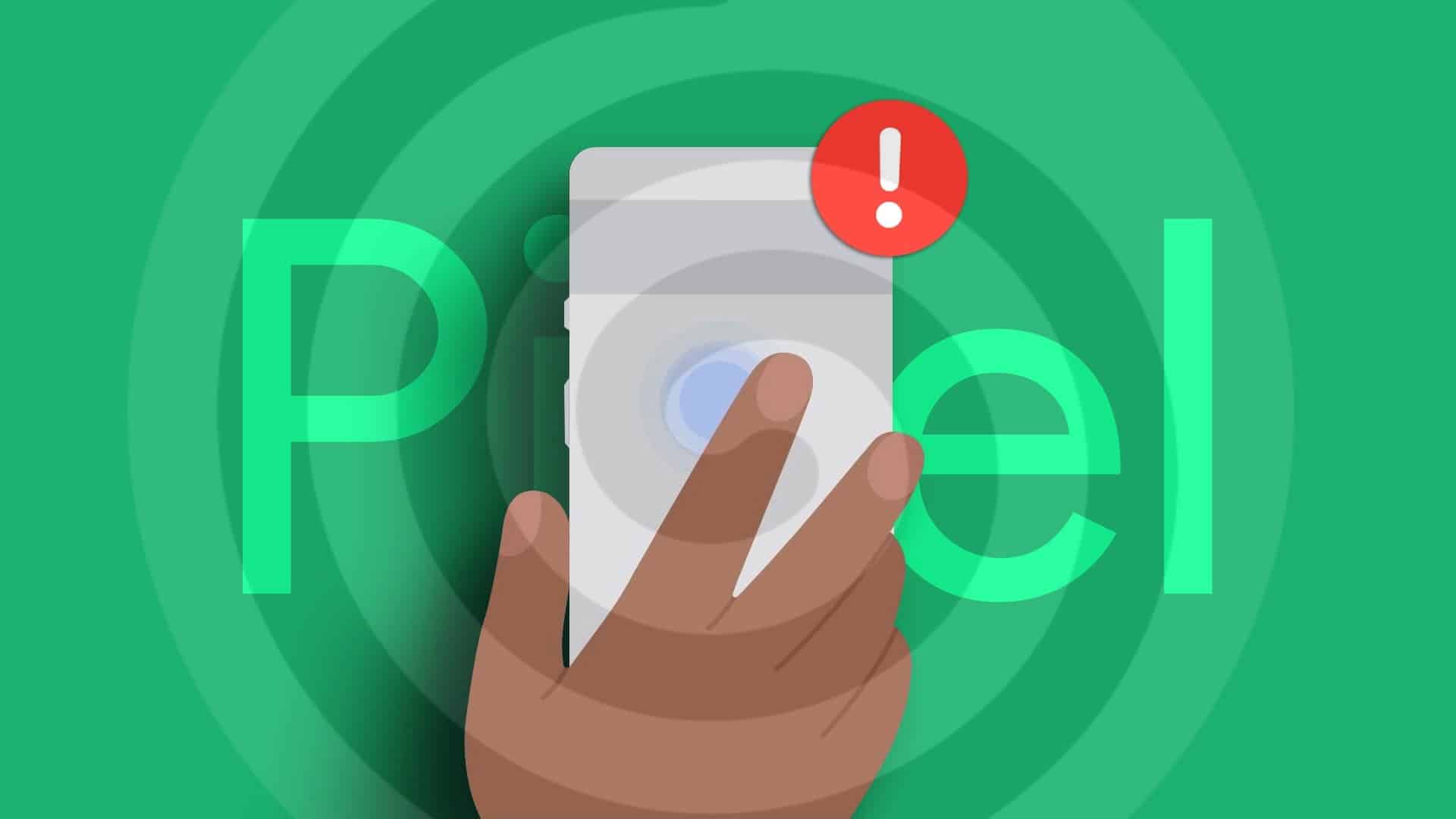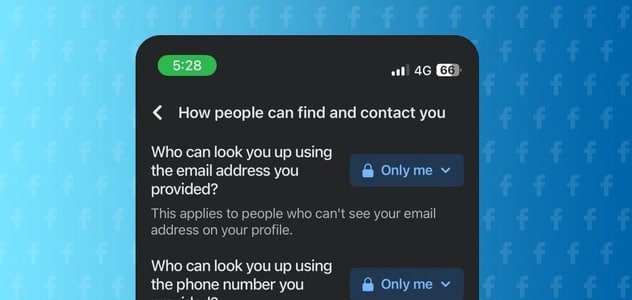Google přesunul uživatele Google Hangouts do Google Chatu v říjnu 2021. Google Chat funguje jako náhrada za Hangouts a kontakty a historie chatu z Hangouts jsou automaticky migrovány do nového chatu. Pokud se vám tato změna nelíbí, Uživatelé Hangouts se mohou zdarma odhlásit V tomto přepínači a blokování někoho, aby vás neobtěžoval v Google Chatu, zde je návod, jak blokovat uživatele v Google Chatu v Gmailu.
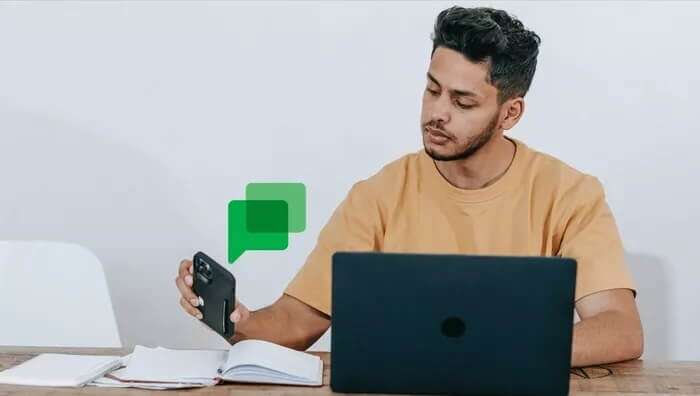
Google Chat je přístupný v Gmailu na webu nebo v oficiální aplikaci pro Android a iOS. Stejně jako v Google Hangouts mohou uživatelé blokovat kontakty na Google Chat různými způsoby. Některé metody podrobně vysvětlíme níže.
JAK NĚKOHO ZABLOKOVAT PROSTŘEDNICTVÍM CHATU NA WEBU GMAIL
Jakmile zablokujete jeden ze svých kontaktů v chatu Google, bude to platit i pro ostatní aplikace Google, jako jsou Fotky, Google+ a Mapy Google. Chcete-li zablokovat kontakt v chatu na Gmailu, postupujte takto:
Krok 1: Ve svém oblíbeném webovém prohlížeči se přihlaste ke svému účtu Gmail.
Krok 2: V levé části okna Gmailu vyberte sekci Chat.
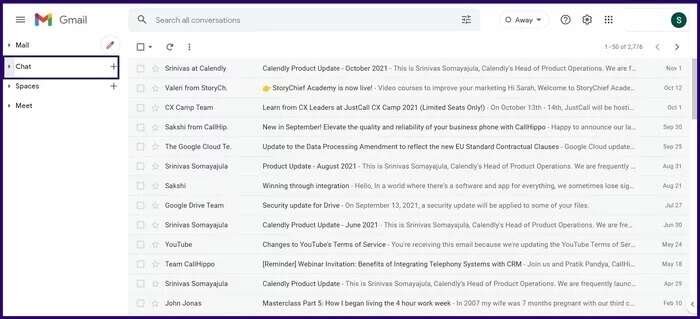
ةوة 3: Najeďte myší na jméno příslušného kontaktu pod logem chatu a poté klikněte na tlačítko se svislou elipsou.
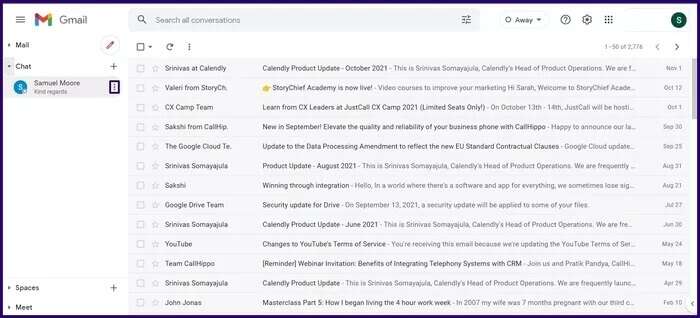
Krok 4: Ze zobrazených možností vyberte Blokovat a nahlásit a mělo by se vám zobrazit vyskakovací okno s názvem Blokovat a nahlásit.
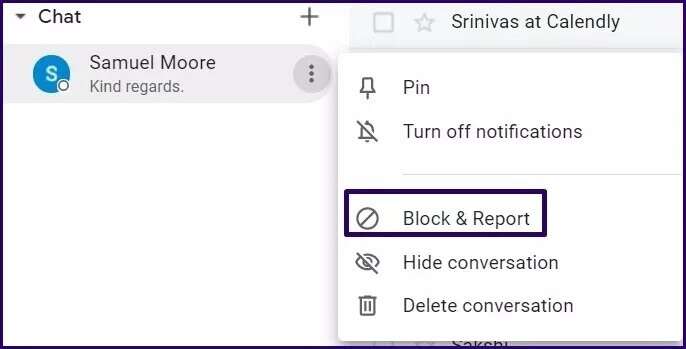
Krok 5: Ve vyskakovacím okně klikněte na tlačítko Blokovat v pravém dolním rohu. Chcete-li nahlásit také osobu, zaškrtněte políčko vedle položky Nahlásit společnosti Google.
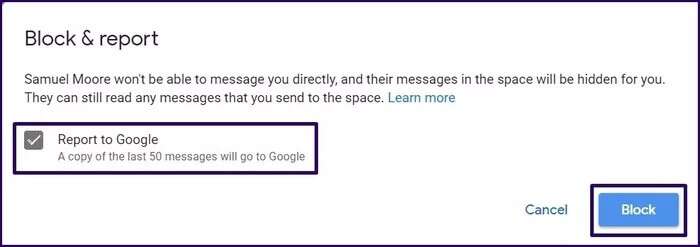
JAK NĚKOHO ZABLOKOVAT MEZEREMI
SPACE ve službě Google Chat je centrální místo, kde mohou různí lidé přidělovat úkoly a sdílet soubory. Uživatelé chatu mohou také blokovat neznámé nebo nechtěné kontakty prostřednictvím prostoru. Zde je to, co byste měli udělat:
Krok 1: Ve svém oblíbeném webovém prohlížeči se přihlaste ke svému účtu Gmail.
Krok 2: V levé části okna Gmailu vyberte logo Spaces.
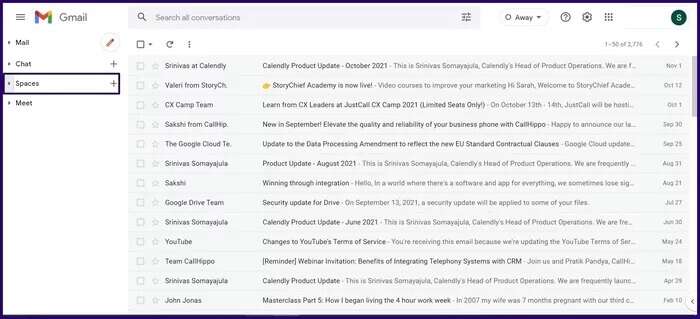
ةوة 3: Pod bannerem Prostory vyberte libovolný z prostorů s příslušným kontaktem.
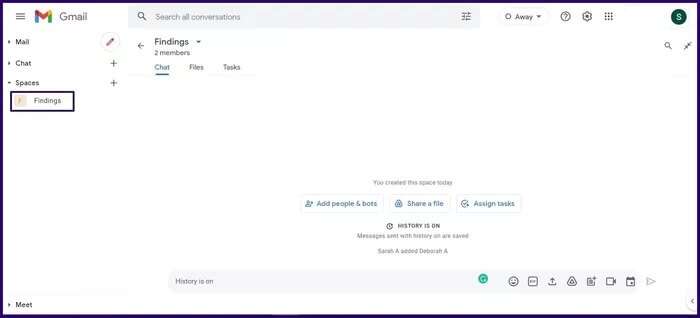
Krok 4: V horní části okna Prostor vedle názvu prostoru klikněte na šipku směřující dolů.
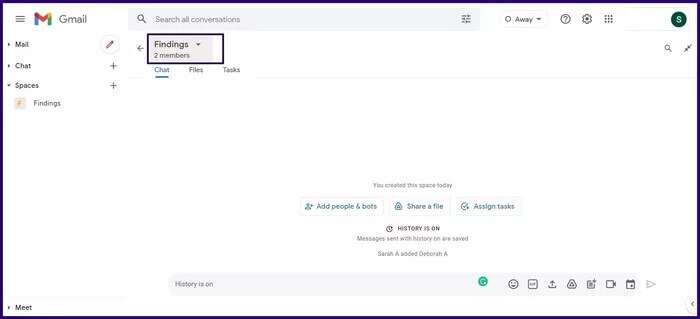
Krok 5: Ze zobrazených možností vyberte Zobrazit členy.
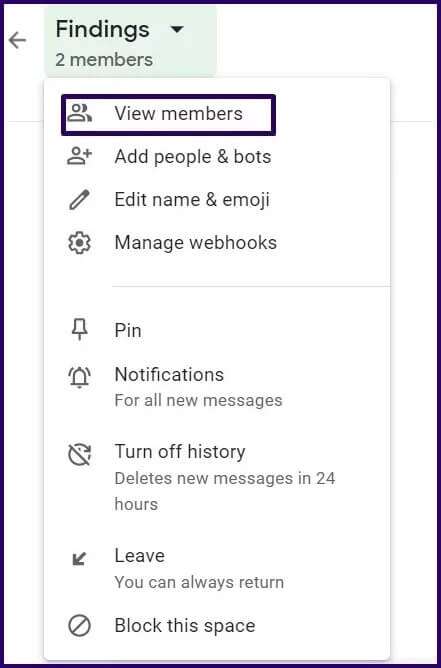
ةوة 6: V novém okně klikněte na svislou elipsu vedle jména příslušného kontaktu, který chcete zablokovat.
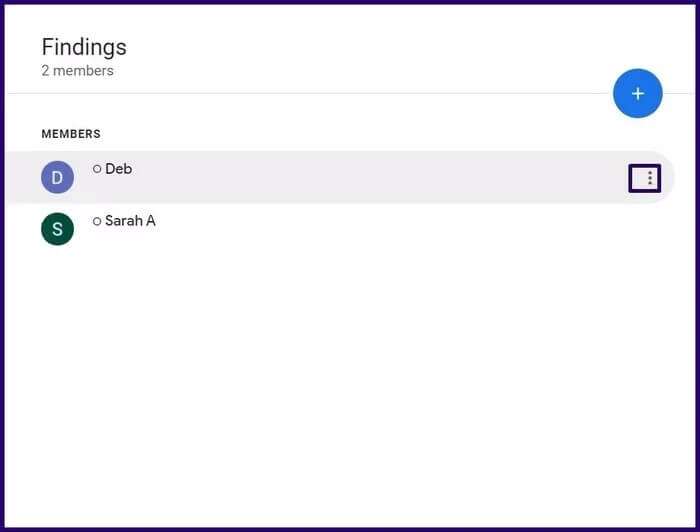
Krok 7: Klepnutím na Blokovat jednotlivce zablokujete.
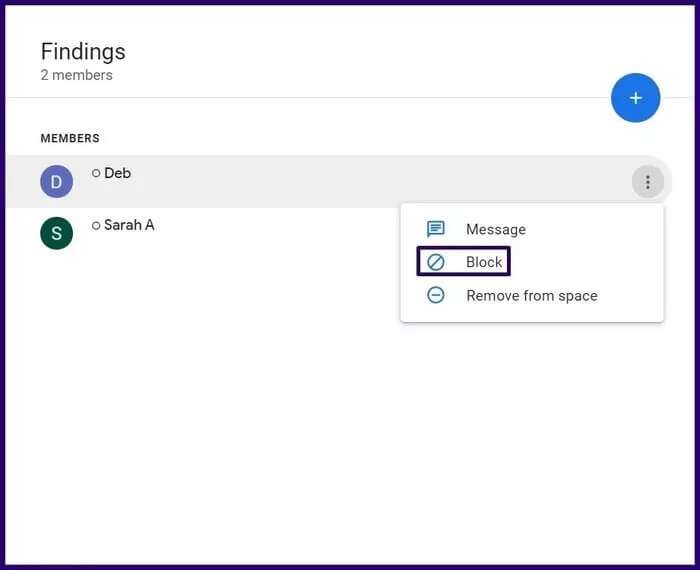
Jak někoho zablokovat ignorováním požadavků na zprávy
Google Chat vám umožňuje ztlumit chaty od lidí, které neznáte. Když se s vámi někdo poprvé pokusí chatovat, dostanete oznámení o požadavku. Pokud se rozhodnete zprávy ignorovat, stane se následující:
- Zpráva zmizí. Chcete-li žádost znovu zobrazit, budete muset vyhledat odesílatele ve službě Google Chat.
- Osoba, která žádost odeslala, neví, zda jste její zprávu ignorovali nebo ne.
- Vždy můžete odesílateli zabránit v odesílání dalších požadavků na zprávy.
Zde je návod, jak ignorovat žádost o zprávu na Google Chat:
Krok 1: Ve svém oblíbeném webovém prohlížeči se přihlaste ke svému účtu Gmail.
Krok 2: V levé části okna Gmailu vyberte logo chatu.
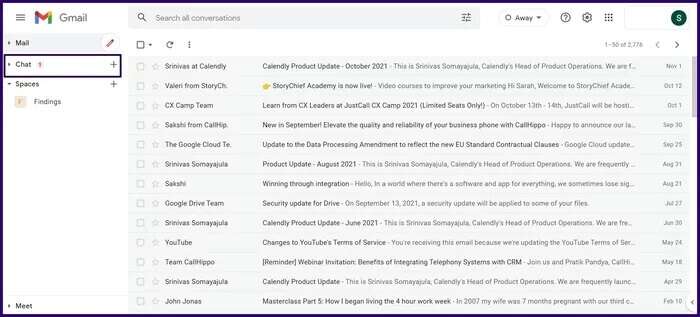
ةوة 3: Klikněte na ikonu obálky, která říká žádosti o zprávu.
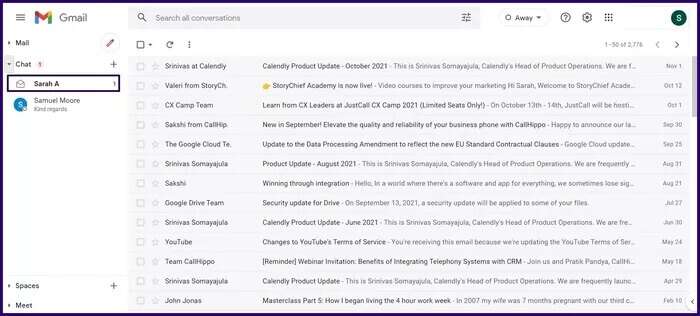
Krok 4: Klikněte na jméno a objeví se zpráva s požadavkem.
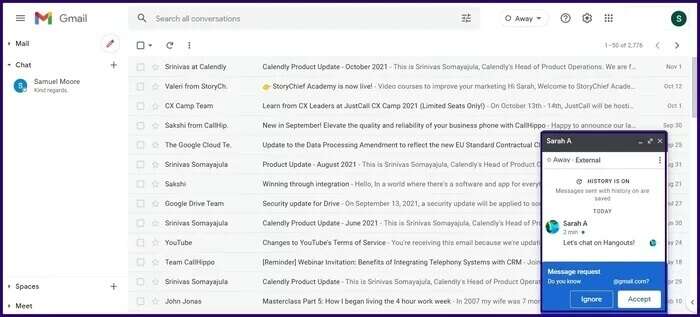
Krok 5: Klepněte na tlačítko Ignorovat. Pokud si nepřejete dostávat další požadavky od odesílatele.
ةوة 6: Ve vyskakovacím okně klikněte na tlačítko Ignorovat v pravém dolním rohu. Chcete-li zablokovat i jednotlivce, zaškrtněte také políčko Blokovat a nahlásit.
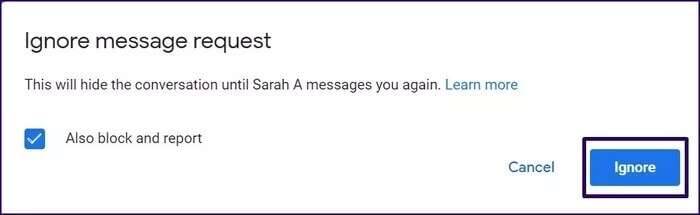
Jak někoho odblokovat pomocí nastavení
Blokovaný kontakt nebo požadavek na zprávu můžete odblokovat. Jak na to:
Krok 1: Ve svém oblíbeném webovém prohlížeči se přihlaste ke svému účtu Gmail.
Krok 2: Klikněte na Nastavení v horní části stránky Gmailu.
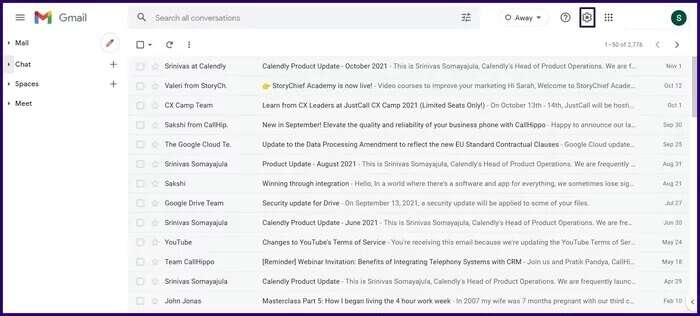
ةوة 3: Klikněte na Zobrazit všechna nastavení.
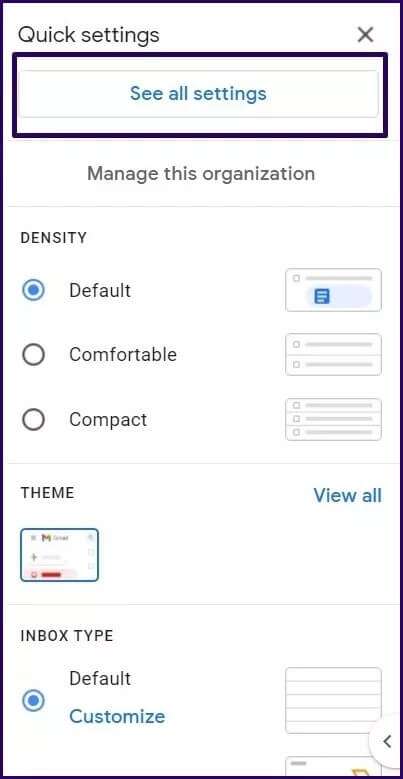
Krok 4: Klikněte na Chat and Meet.
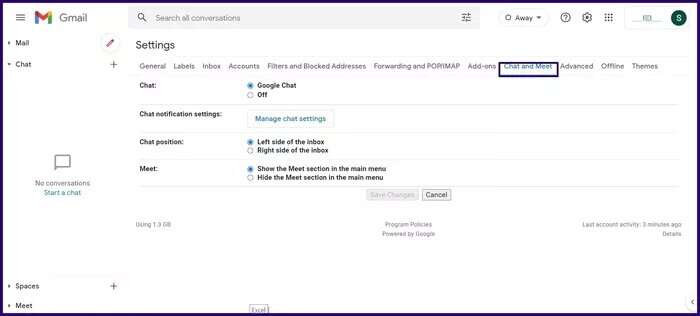
Krok 5: Vyberte Spravovat nastavení chatu.
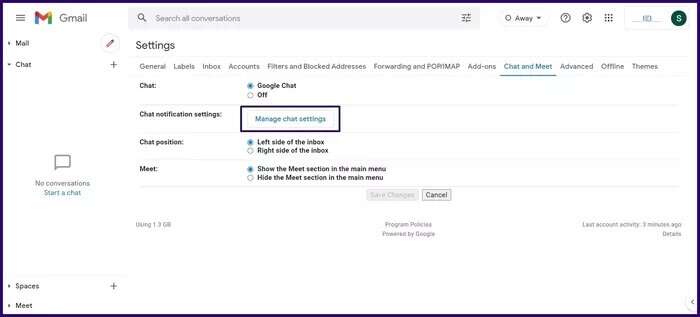
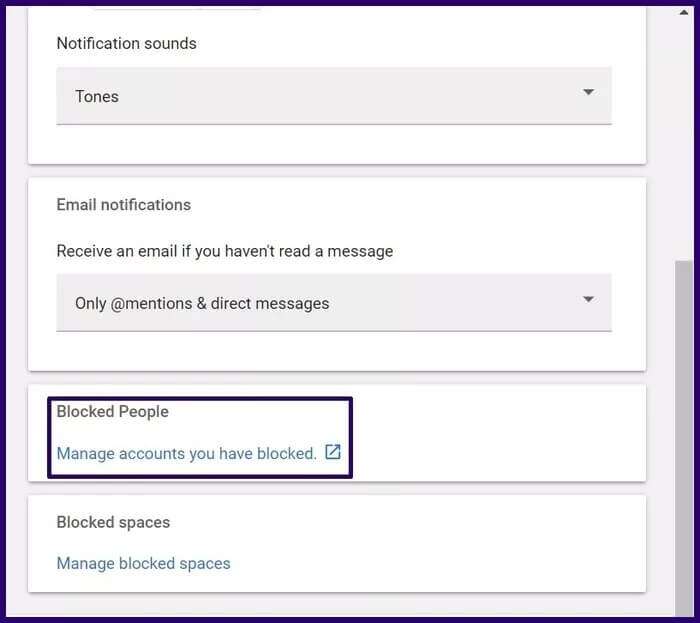
Krok 7: Vyberte jednotlivce ze seznamu návrhů a klepnutím na X jej odblokujte.
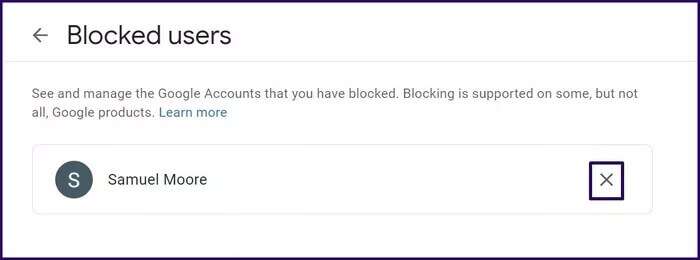
ZABLOKOVÁNÍ NĚKOHO NA GOOGLE HANGOUTS
To je vše o tom, jak blokovat uživatele na Google Chat v Gmailu. Pokud nejste migrováni na Google Chat s Google Hangouts, Můžete také blokovat nežádoucí kontakty a neznámí uživatelé.